Werbung
Einer der am meisten angepriesenen Vorteile eines Chromebooks ist seine Sicherheit. Aber gibt es irgendwelche Schritte, die Eigentümer unternehmen können, um das derzeitige Schutzniveau zu verbessern und zu verbessern?
Google behauptet, dass seine Chromebook-Geräte praktisch virenfrei sind. Die Maschine wurde nach dem Prinzip der Tiefenverteidigung entwickelt. Das bedeutet, dass das Chromebook über mehrere Schutzschichten verfügt. Wenn eine Schicht umgangen wird, sind andere weiterhin wirksam.
Die vorhandenen Schichten sind bereits sehr umfangreich und decken viele potenzielle Bedrohungen ab. Automatische Updates, Sandbox-Browsing Was ist eine Sandbox und warum sollten Sie in einer spielen?Hochkonnektive Programme können viel bewirken, aber sie sind auch eine offene Einladung für schlechte Hacker zum Streik. Um zu verhindern, dass Streiks erfolgreich werden, müsste ein Entwickler jedes einzelne Loch in ... Weiterlesen , verifizierter Boot und lebenswichtige lokalisierte Datenverschlüsselung
Nicht nur für Paranoiden: 4 Gründe, Ihr digitales Leben zu verschlüsselnVerschlüsselung ist nicht nur für paranoide Verschwörungstheoretiker, sondern auch nur für Technikfreaks. Von der Verschlüsselung kann jeder Computerbenutzer profitieren. Tech-Websites schreiben darüber, wie Sie Ihr digitales Leben verschlüsseln können, aber ... Weiterlesen Alle entfernen viele typische Wege, die Viren und Hacker nutzen, um Maschinen zu gefährden. Selbst wenn es etwas schafft, sich diesem Schutz zu entziehen, ist die Chromebook-Geräte lassen sich leicht wiederherstellen Zwei Möglichkeiten zur Neuformatierung Ihres Chromebooks: Powerwash und vollständige WiederherstellungEines der Hauptverkaufsargumente eines Chromebooks ist die Bereitstellung von Sicherheit und Stabilität für das zustandslose Laufwerk. Aber was sind Ihre Entscheidungen, wenn etwas schief geht? Sie haben zwei Möglichkeiten. Weiterlesen und erneut synchronisieren.Welche zusätzlichen Maßnahmen können Benutzer ergreifen, um ihr Gerät weiter zu schützen?
Gast surfen
Während das Chromebook viele Funktionen zum Schutz Ihrer Sicherheit vor Hackern und Viren bietet, kann es nur sehr wenig tun, um menschliches Versagen zu verhindern. Die Sicherheit kann durch etwas so Einfaches gefährdet werden, dass Sie sich bei einem Dienst angemeldet lassen. Vergessen Sie, sich von Ihrem Facebook-Konto abzumelden So melden Sie sich auf anderen Geräten bei Facebook abWir zeigen Ihnen, wie Sie sehen können, welche Geräte auf Ihr Facebook-Konto zugreifen können, und wie Sie sich remote von Facebook abmelden können. Weiterlesen und der nächste Benutzer hat Ihre Welt in der Hand, ganz zu schweigen davon, dass die Natur von Chromebooks bedeutet, dass jeder Ihre verwendet Der Computer ist nur einen Klick von Ihrem Google Mail-Konto entfernt - mit E-Mails von Banken, Kreditkartenunternehmen und Arbeitgeber.

Das Surfen von Gästen wurde entwickelt, um diese potenziellen Sicherheitskompromisse zu bekämpfen. Dies bedeutet, dass Sie Ihr Chromebook für andere Personen freigeben können, während Ihre Informationen weiterhin sicher sind. Mit dem Gast-Browsing können Benutzer Websites besuchen und Dateien herunterladen. Sie können jedoch keine Apps installieren und keine Ihrer Daten sehen. Gäste können auch keine Lesezeichen erstellen (und Ihre Lesezeichen nicht sehen) und nicht auf bereits installierte Apps zugreifen.
Wenn sich ein Gastbenutzer abmeldet, löscht Chrome OS alle Spuren seiner Sitzung, von Browserverläufen und Cookies bis hin zu heruntergeladenen Dateien und gespeicherten Kennwörtern. Die Funktion beseitigt das Problem, dass eine Person uneingeschränkten Zugriff auf alle Ihre Informationen hat.
Wenn Sie die einzige Person sind, die Ihr Chromebook verwendet, ist es natürlich nicht erforderlich, das Surfen von Gästen aktiviert zu lassen. Wenn Sie jedoch in einer Umgebung leben oder arbeiten, in der jemand Ihre Maschine abholen und starten kann Wenn Sie es ohne Ihr Wissen verwenden, ist die Funktion eine willkommene Ergänzung der umfassenden Sicherheit der Chromebooks Eigenschaften.
Wie alles bei einem Chromebook ist das Aktivieren des Gast-Browsings ein einfacher und unkomplizierter Vorgang. Führen Sie die folgenden Schritte aus, um Ihr Setup zu ändern:
- Wählen Sie im Statusbereich unten rechts auf dem Bildschirm "Einstellungen"
- Scrollen Sie zum Abschnitt "Benutzer" und klicken Sie auf "Andere Benutzer verwalten ...".
- Aktivieren Sie im Popup-Fenster das Kontrollkästchen neben "Gast-Browsing aktivieren".

Eingeschränkte Anmeldung
Eine der besten Eigenschaften eines Chromebooks ist, dass es im reinsten Sinne nur eine Hardware ohne lokalisierte Personalisierung ist. In der Praxis bedeutet dies, dass Sie sich mit Ihrem Google-Konto bei jedem Chromebook anmelden können und es genau so aussieht und sich so anfühlt wie Ihr eigenes Chromebook.
Aus Sicherheitsgründen ist dies negativ, da Sie keine Kontrolle über dieses Anmeldekonto haben. Obwohl Chromebooks praktisch virenfrei sind, bleibt das Potenzial für Chrome Web Store-Apps bestehen bösartig werden - sogar eine App, die einst sicher war, konnte vom ursprünglichen Entwickler verkauft werden und später an die Reihe kommen bösartig. Eine böswillige App kann Werbung auf Webseiten einfügen und Ihre Internetnutzung ausspionieren.
Mit der eingeschränkten Anmeldefunktion kann der Chromebook-Besitzer steuern, welche anderen Konten sich am Computer anmelden können. Der Zugriff kann nur auf das Konto des Eigentümers oder auf die Konten enger Freunde oder Familienmitglieder beschränkt werden, von denen der Eigentümer glaubt, dass sie kein Sicherheitsrisiko darstellen.
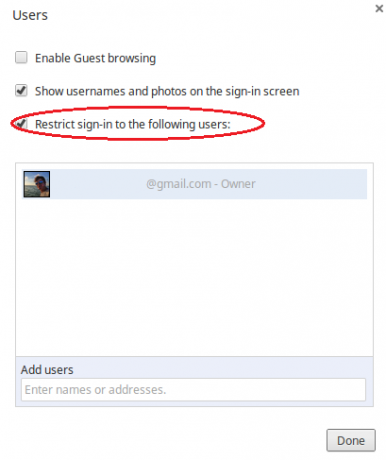
Befolgen Sie die folgenden Anweisungen, um die Liste der zulässigen Benutzer zu bearbeiten:
- Wählen Sie im Statusbereich unten rechts auf dem Bildschirm "Einstellungen"
- Scrollen Sie zum Abschnitt "Benutzer" und klicken Sie auf "Andere Benutzer verwalten ...".
- Aktivieren Sie im Popup-Fenster das Kontrollkästchen neben "Anmeldung auf folgende Benutzer beschränken".
- Fügen Sie die Namen oder E-Mail-Adressen der zulässigen Benutzer in das dafür vorgesehene Feld ein
Bonus-Tipp
Wenn Sie Ihr Chromebook an einem öffentlichen Ort verwenden möchten oder an einem arbeiten möchten Büro mit einer BYOD-Richtlinie Going BYOD (Bringen Sie Ihr eigenes Gerät mit) [INFOGRAPHIC]Es scheint der neue Trend in Schulen und Unternehmen auf der ganzen Welt zu sein - BYOD. Nein, es ist keine neue Art von Online-Computerspiel, sondern Bring Your Own Device. Das ist... Weiterlesen Möglicherweise möchten Sie Ihren Benutzernamen und Ihr Bild vor dem ersten Anmeldebildschirm verbergen, um Ihre Privatsphäre zu schützen. Deaktivieren Sie dazu einfach das Kontrollkästchen neben "Benutzernamen und Fotos auf dem Anmeldebildschirm anzeigen" im Menü "Andere Benutzer verwalten ...".
Fazit
Das Chromebook ist bereits extrem sicher. Wenn Sie jedoch Ihren Computer und Ihre Daten über das ursprüngliche Chromebook-Angebot hinaus schützen möchten, helfen Ihnen diese Verbesserungen. Was denken Sie? Kennen Sie zusätzliche Sicherheitsmaßnahmen, die ergriffen werden können? Lass es uns in den Kommentaren unten wissen.
Bildnachweis: TechnologyGuide TestLab Über Flickr
Dan ist ein britischer Expat, der in Mexiko lebt. Er ist der Managing Editor für MUOs Schwestersite Blocks Decoded. Zu verschiedenen Zeiten war er Social Editor, Creative Editor und Finance Editor für MUO. Sie finden ihn jedes Jahr auf der CES in Las Vegas auf der Ausstellungsfläche (PR-Leute, erreichen Sie!), Und er macht viele Websites hinter den Kulissen…